CAD布局加入標準圖框的方法講解
CAD布局界面怎么快速加入標準圖框?CAD打印圖紙時,為了規范圖紙,方便直接打印,我們需要加入標準圖框,如何在CAD圖紙中加入標準圖框呢?今天小編給大家介紹CAD布局界面加入標準圖框的方法,下面一起來看看詳細的教程。
1、打開CAD,在CDA模板中建立標準圖框,以A2圖紙為例
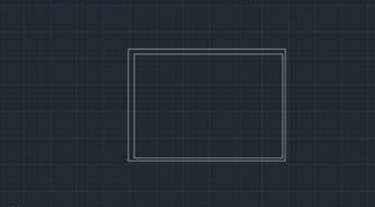
2、選擇圖框——按B鍵——設置標準圖框未塊并命名——確定
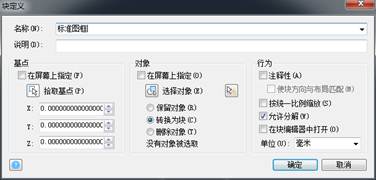
3、點擊布局進入——右鍵布局——頁面布置管理器——修改——選擇A2圖紙——確定
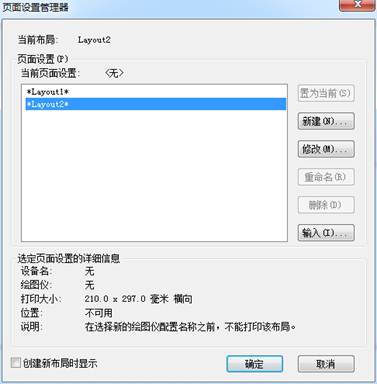
4、按I鍵——放入設置好的塊

5、按MV指定圖紙視口——按MS進入視口窗口中
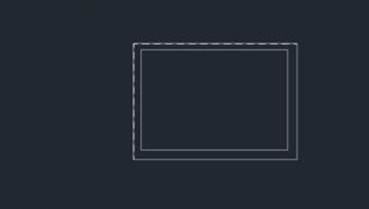
6、按Z——按S鍵——1/100XP設置圖紙比例——調整圖紙在圖框的位置——雙擊圖框外確定
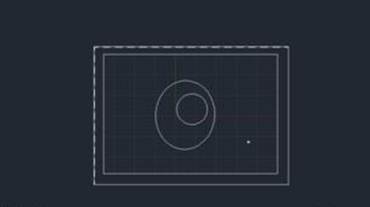
7、右鍵圖框里——顯示鎖定——是——圖框設定完成——打印預覽

以上就是在CAD布局界面中加入標準圖框的教程,希望大家喜歡。
推薦閱讀:CAD快捷鍵
推薦閱讀:CAD命令大全
·數字化轉型正當時!中望+博超全國產電力行業解決方案助力行業創新發展2025-03-27
·中望隆迪落戶上海,開啟中國工業軟件產業升級新征程2025-03-25
·中望軟件2025經銷商大會圓滿召開,共繪工軟生態新藍圖2025-03-17
·中望CAx一體化技術研討會:助力四川工業,加速數字化轉型2024-09-20
·中望與江蘇省院達成戰略合作:以國產化方案助力建筑設計行業數字化升級2024-09-20
·中望在寧波舉辦CAx一體化技術研討會,助推浙江工業可持續創新2024-08-23
·聚焦區域發展獨特性,中望CAx一體化技術為貴州智能制造提供新動力2024-08-23
·ZWorld2024中望全球生態大會即將啟幕,誠邀您共襄盛舉2024-08-21
·玩趣3D:如何應用中望3D,快速設計基站天線傳動螺桿?2022-02-10
·趣玩3D:使用中望3D設計車頂帳篷,為戶外休閑增添新裝備2021-11-25
·現代與歷史的碰撞:阿根廷學生應用中望3D,技術重現達·芬奇“飛碟”坦克原型2021-09-26
·我的珠寶人生:西班牙設計師用中望3D設計華美珠寶2021-09-26
·9個小妙招,切換至中望CAD竟可以如此順暢快速 2021-09-06
·原來插頭是這樣設計的,看完你學會了嗎?2021-09-06
·玩趣3D:如何巧用中望3D 2022新功能,設計專屬相機?2021-08-10
·如何使用中望3D 2022的CAM方案加工塑膠模具2021-06-24
·如何給CAD表格里的數字標上公差?2024-04-09
·CAD如何修改箭頭樣式2020-06-10
·cad中如何截取區域圖形2021-06-16
·字體常識2017-02-07
·修改CAD底圖淡顯的方法2021-11-08
·CAD幾何圖形繪制練習——繪制圓內花瓣圖形2019-08-23
·為什么用CAD打開圖紙會顯示代理信息對話框?怎么解決?2023-12-21
·CAD如何使用前置工具2022-01-07














